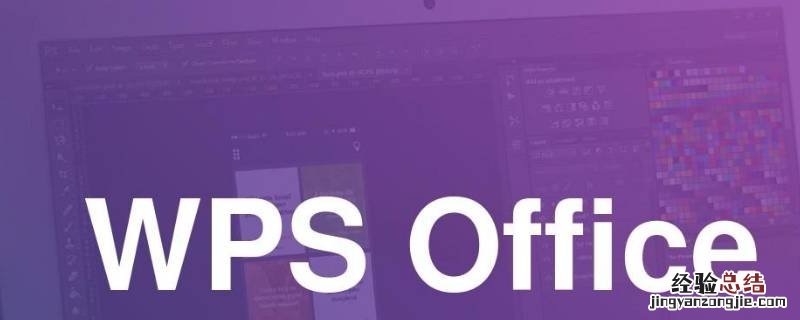
【wps怎么设置纸张大小】WPS怎么设置纸张大小
WPS是一款功能强大的办公软件,广泛应用于各个领域 。在进行文档编辑的时候 , 掌握设置纸张大小的方法是非常重要的 。下面将介绍在WPS中如何设置纸张大小 。
首先,打开WPS软件,在菜单栏中找到“页面布局”选项,点击进入 。在弹出的页面设置窗口中,可以看到“纸张”选项,点击进入 。
在纸张选项中,可以设置纸张的大小和方向 。WPS提供了多种常用的纸张尺寸供选择,如A4、A3、信纸等 。如果需要自定义纸张大小,可以在“纸张大小”选项中点击“自定义” , 然后输入具体的尺寸数值 。
除了纸张大小,还可以设置纸张的方向 。WPS支持横向和纵向两种方向 , 可以根据实际需要进行选择 。在“方向”选项中,点击“横向”或“纵向”即可完成设置 。
设置完纸张大小和方向后 , 还可以进行其他的页面布局设置 。比如边距、页眉页脚等 。在“边距”选项中,可以设置页面的左右上下边距 。在“页眉页脚”选项中 , 可以设置页面上方和下方的标题或页码信息 。根据实际需求进行设置,并点击“确定”完成页面布局的设置 。
通过以上步骤,我们可以在WPS中轻松设置纸张大小 。无论是常用的A4纸还是其他特定尺寸的纸张 , WPS都提供了简单易用的设置方式 。同时,通过调整页面布局 , 配合纸张大小的设置,可以更好地满足文档编辑的需求 。
总结一下,WPS怎么设置纸张大小 , 只需打开WPS,进入页面布局选项 , 在纸张设置中选择合适的纸张大小和方向 , 根据需要进行自定义设置,然后进行边距和页眉页脚等其他布局的调整,最后点击“确定”即可完成设置 。这一简单操作能够帮助用户轻松掌握页面样式,提高文档编辑的效率 。










